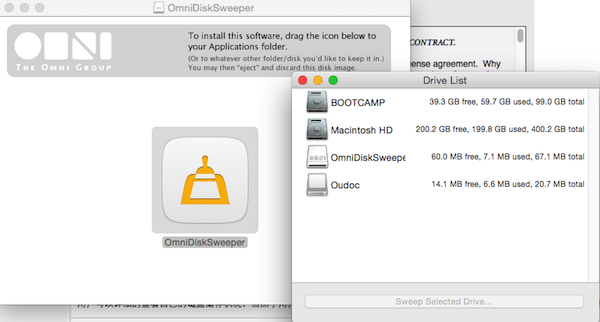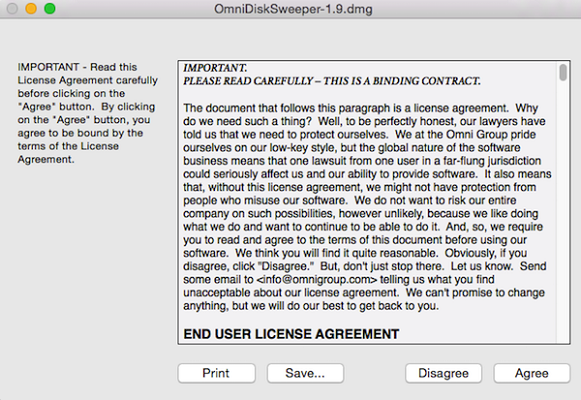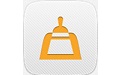 Omnidisksweeper MAC版是一款专业易用的硬盘空间清理软件,Omnidisksweeper
MAC官方版可以帮助用户查找,筛选,剔除多余的、不常用的软件应用,Omnidisksweeper
MAC版通过扫描你的硬盘,并按照大小顺序列出所有的目录,使用它你可以非常容易地确定磁盘空间的占用情况。
Omnidisksweeper MAC版是一款专业易用的硬盘空间清理软件,Omnidisksweeper
MAC官方版可以帮助用户查找,筛选,剔除多余的、不常用的软件应用,Omnidisksweeper
MAC版通过扫描你的硬盘,并按照大小顺序列出所有的目录,使用它你可以非常容易地确定磁盘空间的占用情况。
{mac3}
软件介绍
Omnidisksweeper MAC版是一款macOS平台的免费好用的硬盘文件清理工具。Omnidisksweeper MAC版能够帮助我们检测和扫描Mac电脑当前硬盘的空间使用情况,快速找出占用空间比较大的文件、不需要的文件等,操作十分简单,让我们能够快速删除和清理这些不需要的文件,从而释放出硬盘空间。

功能介绍
1、查看文件
1)当用户启动 OmniDiskSweepe r时,它会向用户显示连接到计算机的磁盘列表。
2)双击其中一个,打开一个新窗口,列视图列出用户可以访问的每个文件夹和文件,在观看时按大小排序。
2、清理文件
磁盘上的空闲空间和文件夹的排列顺序会在用户删除旧的,不再需要的空间垃圾的东西时自动重新计算。
3、比 Finder 更智能
1)当然,可以用 Finder 来做到这一点,但 OmniDiskSweeper 使它更容易。
2)由于目录和文件按大小排序,因此可以快速放大占用所有空间的大文件。
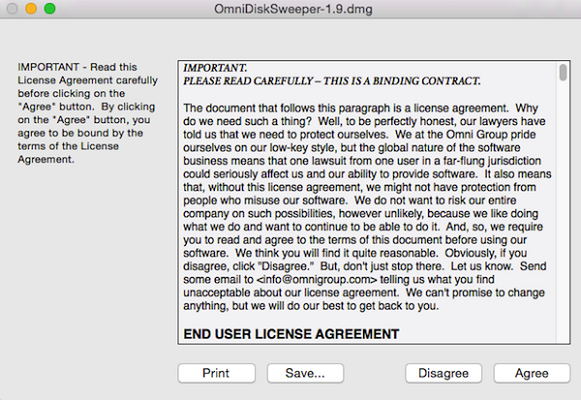
使用技巧
1,在扫描结果中,右侧有三角箭头的表示目录,没有的表示文件,点击目录即可向右展开依次目录;
2,点击一个项目,会在窗口下方看到与该项目关联或者说可能用到该项目的一些Package,用于帮助你决定是否删除这个程序,因为有可能你删除这个文件之后会导致其他的程序或项目无法运行;
3,右下角的图标不光可以双击在Finder中显示选中的项目,还可以拖动,你可以拖动图标将选中的文件拷贝到Finder中别的地方,甚至是把他拖到别的程序中打开,方便进一步确认是否需要删除文件。
4,OmniDiskSweeper不光可以扫描磁盘,还可以扫描目录,如果你想扫描某个目录,只需要按command-O或者点击菜单“File→Size Folder”然后选择你要扫描的目录。如果你要扫描用户主目录,只需要按shift-command-H或者点击菜单“File→Size Home Folder”即可。
5,如果你要更新扫描,只需要按command-U(Update);
6,右键点击扫描窗口的标题栏即可显示上级目录,这与Finder中的操作一样。
7,对分栏的操作:OmniDiskSweeper的分栏与Finder分栏模式的操作类似:1)双击任一分栏之间的间隔线即可以以最长文件名显示;2)按住option双击任一分栏之间的间隔线则将所有分栏以每栏中的最长文件名相同;3)按住option拖动分栏之间的间隔线即可调整所有分栏的宽度。便于你查看长文件名的文件。